ВУЗ: Не указан
Категория: Не указан
Дисциплина: Не указана
Добавлен: 19.05.2024
Просмотров: 3137
Скачиваний: 6
СОДЕРЖАНИЕ
От всей души желаем вам успехов!
Опыт информатизации и перспективные идеи
1.2. Информационный потенциал общества
Рынок информационных продуктов и услуг
Правовое регулирование на информационном рынке
1.3. Информатика – предмет и задачи
2 Глава. Измерение и представление информации
2.2. Классификация и кодирование информации
2.2. Классификация и кодирование информации
Фасетная система классификации
Дескрипторная система классификации
После изучения главы вы должны знать:
Понятие информационной системы
3.2. Структура и классификация информационных систем
Информационные системы для менеджеров среднего звена
3.3. Информационные технологии
Как соотносятся информационная технология и информационная система
3.4. Виды информационных технологий
Глава 4. Архитектура персонального компьютера
После изучения главы вы должны знать:
4.1. Информационно-логические основы построения
4.2. Функционально-структурная организация
4.4. Запоминающие устройства пк
Накопители на жестких магнитных дисках
4.5. Основные внешние устройства пк
4.6. Рекомендации по выбору персонального компьютера
Глава 5. Состояние и тенденции развития эвм
После изучения главы вы должны знать:
5.1. Классификация эвм Классификация эвм по принципу действия
Классификация эвм по размерам и функциональным возможностям
5.8. Тенденции развития вычислительных систем
После изучения главы вы должны знать:
6.1. Коммуникационная среда и передача данных
6.2. Архитектура компьютерных сетей
6.3. Локальные вычислительные сети
Управление взаимодействием устройств в сети
6.5. Локальная вычислительная сетьnovellnetware
После изучения главы вы должны знать:
7.1. Классификация офисной техники
7.2. Средства изготовления, хранения, транспортирования и обработки документов
Средства транспортирования документов
7.3. Средства копирования и размножения документов
7.4. Средства административно-управленческой связи
Системы передачи недокументированной информации
7.5. Компьютерные системы в оргтехнике
Глава 8. Состояние и тенденции развития программного обеспечения
8.1. Программные продукты и их основные характеристики
8.2. Классификация программных продуктов
После изучения главы вы должны знать:
8.1. Программные продукты и их основные характеристики
8.2. Классификация программных продуктов
Сервисное программное обеспечение
Системы искусственного интеллекта
Глава 9. Операционная система ms dos
9.3. Технология работы в ms dos
Формат команды объединения нескольких файлов
Форматы команд для обмена данными между внешним устройством и файлом, хранящимся на диске
Глава 10. Norton commander – инструментарий работы в среде ms dos
После изучения главы вы должны знать:
10.2. Работа с панелями информационного окна
10.3. Управление пакетом при помощи функциональных клавиш и ниспадающего меню
10.4. Вспомогательный инструментарий пакета
После изучения главы вы должны знать:
11.2. Программы обслуживания магнитных дисков
11.3. Антивирусные программные средства
Программы обнаружения и защиты от вирусов
Глaba12. Операционные системыwindows95 иwindows98
После изучения главы вы должны знать:
12.1. Концепция операционных системwindows95 иwindows98
12.2. Объектно-ориентированная платформаwindows
12.3. Организация обмена данными
12.4. Программные средстваwindows98
13.3. Работа издательских систем
После изучения главы вы должны знать:
13.3. Работа издательских систем
14.2. Функциональные возможности табличных процессоров
14.3. Технология работы в электронной таблице
После изучения главы вы должны знать:
14.2. Функциональные возможности табличных процессоров
Команды для работы с электронной таблицей как с базой данных
14.3. Технология работы в электронной таблице
Глава 15. Система управления базой данных
После изучения главы вы должны знать:
15.2. Реляционный подход к построению инфологической модели
15.3. Функциональные возможности субд
15.4. Основы технологии работы в субд
Глава 16. Интеллектуальные системы
16.1. Введение в искусственный интеллект
16.2. Экспертные системы: структура и классификация
16.3. Технология разработки экспертных систем
После изучения главы вы должны знать:
16.1. Введение в искусственный интеллект
История развития искусственного интеллекта в России
16.2. Экспертные системы: структура и классификация
16.3. Технология разработки экспертных систем
17.1. Теоретические аспекты получения знаний
17.2. Практические методы извлечения знаний
После изучения главы вы должны знать:
17.1. Теоретические аспекты получения знаний
17.2. Практические методы извлечения знаний
Глава 18. Создание программного продукта
18.1. Методология проектирования программных продуктов
18.2. Структурное проектирование и программирование
18.3. Объектно-ориентированное проектирование
После изучения главы вы должны знать:
18.1. Методология проектирования программных продуктов
Этапы создания программных продуктов
1. Составление технического задания на программирование
3. Рабочая документация (рабочий проект)
18.2. Структурное проектирование и программирование
18.3. Объектно-ориентированное проектирование
Методика объектно-ориентированного проектирования
После изучения главы вы должны знать:
19.1. Автоматизация работы пользователя в средеmicrosoftoffice
19.2. Создание приложений на языкеvisualbasicforapplications
19.3. Реляционные языки манипулирования данными
![]()
Рис. 19.16. Панель инструментов Макро
Используются следующие кнопки (слева направо):
<Список активных макрокоманд> – позволяет просматривать и переходить к активной макрокоманде;
<Запись> – запись новой макрокоманды;
<Записать следующую команду> – продолжить запись макрокоманды, начиная с позиции, на которой установлен курсор;
<Старт> – выполнить активную макрокоманду;
<Трасса> – пошагово выполнить активную макрокоманду;
<Продолжить> – продолжить выполнение остановленной макрокоманды;
<Стоп> – завершить выполнение макрокоманды;
<Шаг внутрь> – выполнить активную макрокоманду, останавливаясь перед каждой инструкцией и подсвечивая ее;
<Шаг через> - выполнить активную макрокоманду, останавливаясь перед каждой следующей инструкцией в основном теле макрокоманды и подсвечивая ее. Выполнение подпрограмм не прерывается;
<Показать переменные> – вывод на экран диалога «Переменные макрокоманды», с помощью которого можно просмотреть и изменить значения всех переменных остановленной макрокоманды;
<Добавить или удалить REM> – вставить или удалить инструкцию RЕМ в выделенных строках окна редактирования макрокоманд;
<Макро> – работу с макрокомандами, в том числе создание новых макрокоманд, выполнение существующих и т.д.;
<Редактор диалогов> – запуск или переключение в режим Редактора диалогов.
Более подробно о программировании см. подразд. 19.2 и сведения о макропрограммах Excel 5.0.
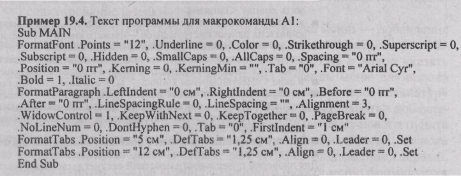
Для просмотра текста макрокоманды выполняется команда СЕРВИС, Макрокоманда, курсор устанавливается на имени макрокоманды, нажимается кнопка <Правка>.
Клавишные и языковые макрокоманды сохраняются в определенном шаблоне документов. С помощью команды ФАЙЛ, Шаблоны или СЕРВИС, Макрокоманда вызывается диалоговое окно «Организатор», которое обеспечивает копирование, переименование и удаление макрокоманд на уровне шаблонов документов.
Макропрограммирование
Макропрограммирование в Excel 5.0 также осуществляется путем создания макросов (макрокоманд) двух видов:
клавишные макросы;
языковые макросы в виде программных модулей на языке Visual Basic.
Группа языковых макрокоманд подробно рассматривается в подразд. 19.2. Рассмотрим основы работы с клавишными макросами.
Для записи нового клавишного макроса выполняется команда СЕРВИС, Запись макроса, выбирается вариант Записать новый макрос. Макрос записывают с использованием абсолютных (точные адреса ячеек в стиле А1) или относительных ссылок на ячейки таблицы.
После указания вида записи появляется диалоговое окно «Запись макроса» (рис. 19.17), в котором указано:
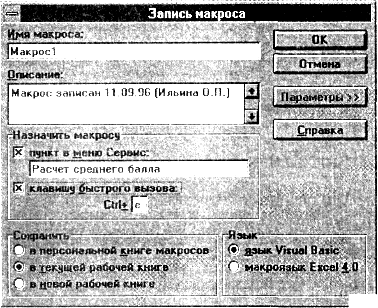
Рис. 19.17. Диалоговое окно <<Запись макроса>>
имя макроса – начинается с буквы без пробелов,
краткое описание создаваемого макроса.
Текстовая кнопка <Параметры> вызывает диалоговое окно для установки параметров:
способ вызова;
место сохранения макроса (персональная рабочая книга, текущая рабочая книга, новая рабочая книга);
язык записи текста макроса (Visual Basic, макроязык Excel 4.0).
Для вызова макросов можно использовать:
команды меню;
"горячие" клавиши <Ctrl> <буква>.
Другими средствами настройки можно связать нажатие кнопки на панели инструментов с запуском макроса (см. выше). Любому рисованному объекту на рабочем листе также можно приписать запуск макроса с помощью команды контекстного меню Назначить макрос.
Создаваемый макрос может быть сохранен в персональной книге макросов (PERSONAL.XLS), общей для ряда рабочих книг одного автора или в текущей рабочей книге. Автоматически создается новый рабочий лист, на который записывается текст макроса на выбранном языке программирования - Visual Basic или макроязыке Excel 4.0. Макросы можно также размещать в отдельной рабочей книге, которая создается автоматически под стандартным именем ВООК#.
После задания параметров и нажатия клавиши <ОК> на экран выводится панель инструментов Остановка записи, которая останавливает запись макроса. Далее выполняются действия для записи в макросе.
Для запуска макроса через команду СЕРВИС, Макрос вызывают аналогичное диалоговое окно, с помощью которого выполняют, модифицируют или удаляют выделенный макрос.
Команда ВСТАВКА, Макрос вставляет в рабочую книгу под управлением пользователя:
лист для размещения модуля Visual Basic;
лист диалога;
лист макросов Microsoft Excel 4.0.
Лист модуля Visual Basic используется для записи языковых макросов, лист макросов Microsoft Excel 4.0 – для записи новых макросов на языке предыдущей версии пакета Excel.
ШАБЛОНЫ ДОКУМЕНТОВ
Шаблон документов Word 6.0
Для облегчения работы по созданию и форматированию текстов, стандартизации расположения и оформления текста, графики, типизации операций обработки документов и др. используются шаблоны документов. Пакет Microsoft Office дает различные определения шаблона для разных программных продуктов.
Шаблон Word 6.0 – совокупность постоянного текста, графики, доступных стилей для форматирования документов, макрокоманд, элементов автотекста, панелей инструментов, нестандартных меню и клавиш сокращения.
Любой документ строится на базе выбранного шаблона, поэтому при работе с документом доступны все возможности шаблона.
Шаблоны документов создаются различными методами.
Ручной вариант создания шаблона. С помощью команды ФАЙЛ, Создать с указанием типа документа – Шаблон – создается новый документ со стандартным именем Шаблон, для которого можно выполнить все необходимые оформления, разметки, подготовить стили, макрокоманды и т.д., а затем сохранить документ со стандартным расширением .DOT в каталоге, содержащем шаблоны.
Шаблон на базе другого шаблона. На базе существующего шаблона создается новый документ, который оформляется, а затем сохраняется с помощью команды ФАЙЛ, Сохранить как новый шаблон – файл с расширением .DOT. Применительно к новому шаблону осуществляется разработка нужных макрокоманд, панелей инструментов, элементов автотекста и т.п. Этот вариант развивает существующие шаблоны документов, сохраняя преемственность их элементов.
Шаблон из элементов других шаблонов. Вариант состоит в максимальном заимствовании элементов других шаблонов. С помощью команды ФАЙЛ, Шаблоны кнопка <Организатор> вызывает диалоговое окно для выполнения поэлементного формирования шаблонов (рис. 19.18).
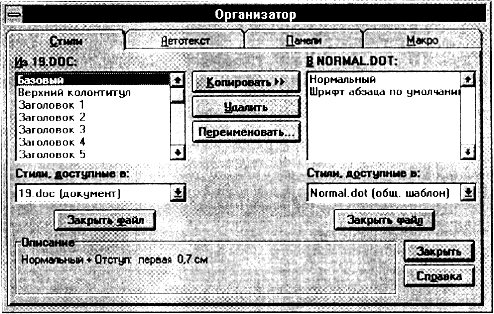
Рис. 19.18. Диалоговое окно «Организатор»
Для элемента определенного типа выбирается соответствующая вкладка, на которой устанавливают файл-источник элемента шаблона и файл-приемник, выполняется копирование.
Это же диалоговое окно позволяет удалить неактуальные элементы шаблона или переименовать их.
Шаблон рабочих книг Excel 5.0
Шаблон Excel 5.0 – совокупность текста, графики, форматов данных и макета печатной страницы, формул, макросов и меню.
Существуют различные виды шаблонов: наиболее типичный – шаблон рабочей книги.
Шаблон рабочей книги Excel 5.0 – это рабочая книга, которую используют как образец при создании других рабочих книг. По команде ФАЙЛ, Создать по выбранному шаблону создается новая рабочая книга (сам шаблон-оригинал остается нетронутым); книге присваивается временное имя файла шаблона, но без расширения.
Шаблон рабочей книги содержит параметры, соответствующие настройке в команде СЕРВИС, Параметры:
заданное число листов в рабочей книге;
шрифт основного текста;
стиль ссылок;
режимы правки и др.
Шаблон рабочей книги создается путем сохранения рабочей книги в виде файла с типом Шаблон и расширением .XLT. Если для сохранения выбран стартовый каталог XLSTART (или альтернативный стартовый каталог) и для файла использовано стандартное имя BOOK.XLT, шаблон становится автошаблоном рабочей книги.
Автошаблон – шаблон со специальным именем, расположенный в стартовом или альтернативном стартовом каталогах.
Все рабочие книги стартового каталога (файлы с расширением .XLS) автоматически открываются при запуске Excel 5.0, а шаблоны (файлы с расширением .XLT) добавляются в список диалогового окна команды ФАЙЛ, Создать и выводятся для выбора.
Для редактирования шаблоны открывают особым образом. При выполнении команды ФАЙЛ, Открыть выделяется требуемый файл шаблона таблицы и при нажатой клавише <Shift> нажимается кнопка <ОК>. После завершения редактирования выполняется сохранение файла шаблона обычным образом.
Рабочие книги могут включать и отдельные листы, созданные на основе шаблонов. Для этого книга, на основе которой создан шаблон, содержит только один лист и сохраняется в стартовом каталоге. Таким образом можно построить шаблоны диаграмм, диалоговых окон, макросов.
Для включения нового листа на базе автошаблона выполняются следующие действия:
выделяется лист, слева от которого вставляется новый лист на основе шаблона;
правая кнопка мыши вызывает контекстное меню ярлычка выделенного листа;
выполняется команда ВСТАВКА контекстного меню;
из списка типов листов (рис. 19.19) выбирается требуемый, нажимается кнопка <ОК>.
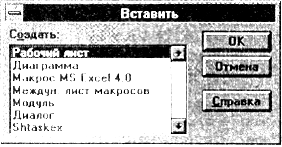
Рис. 19.19. Список типов листов для вставки